Strādājot pie vietējās mašīnas, lietotāji vēlas iespiest/ievilkt konkrētus attālos zarus. Tomēr lietotāji saskaras ar kļūdām, ja viņiem ir vairākas filiāles un viņi mēģina nospiest kodu/datus. Šim nolūkam viņiem ir automātiski jāiestata attālā filiāle, lai kods tiktu automātiski nospiests/izvilkts uz definēto filiāli.
Šajā ziņā tiks sniegta attālās filiāles automātiskās iestatīšanas procedūra, izmantojot Git komandu “push.auto-SetupRemote”.
Kā automātiski iestatīt attālo filiāli, izmantojot push.autoSetupRemote?
Lai automātiski iestatītu, attālā filiāle, izmantojot “ push.autoSetupRemote ” komandu, saglabājiet savienojumu, veicot tālāk norādītās darbības.
1. darbība. Pārejiet uz direktoriju
Palaidiet Git bash un pārejiet uz projektu, izmantojot “ cd ” komanda:
cd projektu

Tāpat kā mūsu gadījumā, mēs esam pārcēlušies uz ' Projekts ” vietējā repozitorija.
2. darbība. Izveidojiet un pārslēdziet filiāli
Pēc tam izveidojiet un vienlaikus pārslēdzieties uz jauno filiāli, izpildot šādu komandu:
saņemt kasi -b beta

Filiāle ir ģenerēta un pārslēgta no “ meistars 'uz' beta ”.
3. darbība: nospiediet izmaiņas
Pēc tam nosūtiet vietējā repo saturu uz attālo saimniekdatoru, izmantojot “ git push ” komanda:
git push
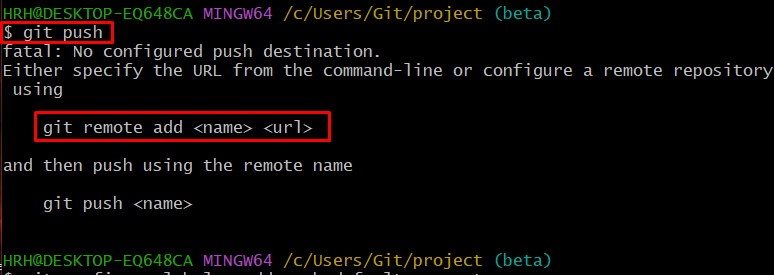
Piezīme: Kā redzat, kad mēs mēģinām nosūtīt lokālās mašīnas datus uz attālo resursdatoru, nenorādot konkrēto repozitoriju un filiāles nosaukumu, tas parāda ' nāvējošs: … ” kļūda terminālī, kas norāda, ka vispirms ir jāizveido attālais savienojums un pēc tam jāveic izmaiņas. Šim nolūkam virzieties uz priekšu.
4. darbība: kopējiet projekta saiti
Atveriet GitHub savā pārlūkprogrammā, dodieties uz konkrēto repozitoriju un kopējiet HTTPS URL, izmantojot “ Kods ” poga:
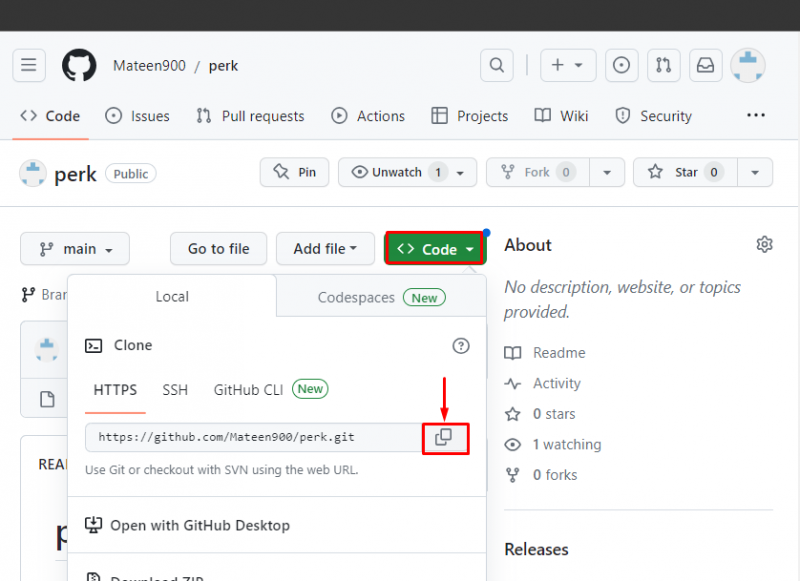
5. darbība: izveidojiet attālo savienojumu
Lai iestatītu attālo savienojumu, izpildiet norādīto komandu ar kopēto URL. Šeit, ' izcelsmi ” ir mūsu attālā savienojuma nosaukums:
git tālvadības pults pievienot izcelsmi https: // github.com / Maten900 / perk.git

Attālinātais savienojums ir izveidots.
6. darbība: automātiskās attālās filiāles iestatīšana
Palaidiet sniegto komandu, lai automātiski iestatītu attālo filiāli ar “ taisnība ” vērtība:
git konfigurācija -- globāls -- pievienot push.autoSetupRemote taisnība
Šeit:
-
- ' git konfigurācija ” komanda tiek izmantota, lai konfigurētu sniegtos iestatījumus.
- ' – globāls ” opcija norāda pievienoto iestatījumu kā globālu, kas būs pieejams katrai repozitorijai.
- ' - pievienot ” karodziņš iestatīs norādīto nodrošinātā mainīgā vērtību.
- ' push.autoSetupRemote taisnība ” ir vēlamais mainīgais, kura vērtības ir jāiestata:

Alternatīvi, lietotājs var arī apsvērt tālāk norādīto komandu, lai automātiski iestatītu attālo filiāli:

7. darbība: Git Push
Tagad vienkārši ierakstiet “ git spiediet ” komandu, lai nosūtītu pievienotās izmaiņas pašlaik strādājošajā repozitorijā uz attālo serveri:
git push

Projekts ir pārvietots uz definēto automātiskās iestatīšanas filiāli.
Secinājums
Lai automātiski iestatītu attālo atzaru ar komandu push.autoSetupRemote, pārejiet uz projekta repozitoriju un pārslēdzieties uz konkrēto filiāli. Pēc tam izveidojiet attālo savienojumu un izmantojiet ' git config –global –add push.autoSetupRemote true ” komandu, lai automātiski iestatītu attiecīgo filiāli. Visbeidzot, nospiediet projektu, izmantojot komandu “git push”. Šajā pārskatā ir aprakstītas attālās filiāles automātiskās iestatīšanas darbības, izmantojot komandu push.autoSetupRemote.